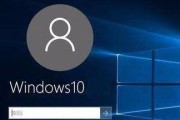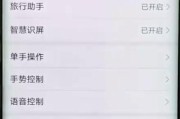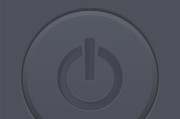在现代生活和工作中,电脑已成为我们不可或缺的工具。但您有没有遇到过这种情况:离开电脑时忘记关闭它,导致电脑长时间运行,不仅消耗电能,还可能对硬件造成不必要的磨损?为了优化电脑的使用和管理,了解如何设置电脑自动关机就显得尤为重要。除了操作上的便利,自动关机还能带来一系列好处,接下来就让我们详细探讨电脑如何设置自动关机,以及自动关机的好处。
如何设置电脑自动关机?
Windows操作系统
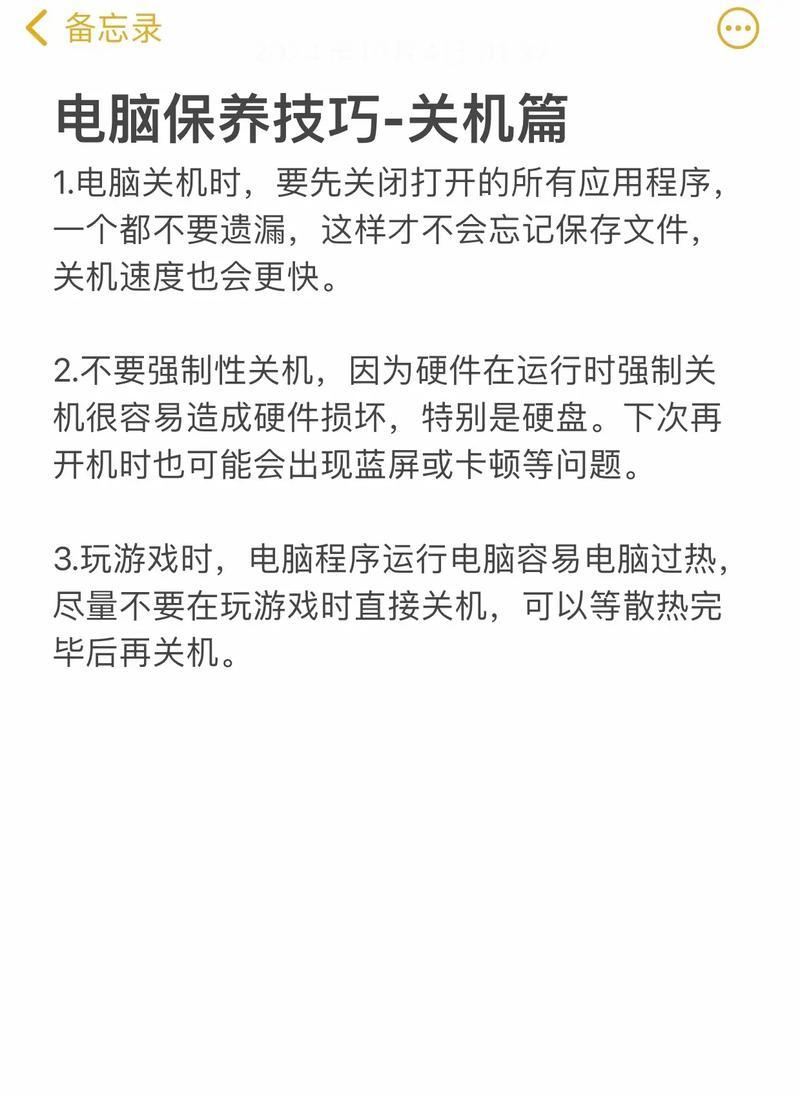
一、使用任务计划程序
1.点击“开始”菜单,搜索并打开“任务计划程序”。
2.在右侧的“操作”面板中,选择“创建基本任务...”。
3.为任务命名,并选择触发器,比如“时间”或“启动时”,然后点击“下一步”。
4.设定具体的触发时间或条件,之后点击“下一步”。
5.选择“启动程序”作为下一步的操作。
6.在“程序/脚本”中输入`shutdown`,然后在“添加参数(可选)”输入`/s`来执行关机操作。
7.点击“下一步”,最后点击“完成”。
二、使用批处理文件
1.右键点击桌面空白处,选择“新建”然后点击“文本文档”。
2.打开刚才新建的文本文件,输入`shutdown/s/t秒数`。这里的“秒数”指的是您希望电脑在多少秒后自动关机。
3.保存文件,并将文件的扩展名从`.txt`改为`.bat`。
4.双击该批处理文件,电脑就会在设定的时间后自动关机。
三、使用Windows命令提示符
1.按下`Win+R`键打开运行窗口,输入`cmd`,然后按`Enter`键。
2.在命令提示符窗口中输入`shutdown/s/t时间`,其中“时间”指的是系统在多少秒后自动关机。比如输入`shutdown/s/t3600`,意味着系统将在一小时后自动关机。
3.点击`Enter`键,命令就会被系统执行。
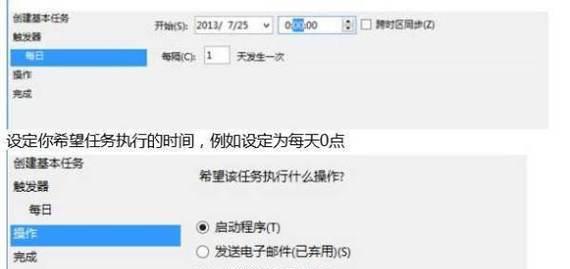
macOS操作系统
1.点击屏幕左上角的苹果菜单,选择“系统偏好设置”。
2.点击“节能器”。
3.进入“安排”选项卡,选择“关机”,然后点击“+”号添加新的关机计划。
在设置好自动关机之后,您可以通过简单地取消任务来取消自动关机,非常方便。

自动关机的好处
节省能源
自动关机最大的好处就是能够节省能源。如果您经常忘记关闭电脑,那么开启自动关机功能可以确保电脑在您不使用它的时候自动关闭,从而节省电力消耗。
延长硬件寿命
电脑长时间处于开机状态,不仅耗电,而且会导致硬件长时间处于高温工作状态,加速其老化。定期关闭电脑可以减轻CPU、硬盘等部件的负担,延长硬件的使用寿命。
保证数据安全
定期的自动关机可以避免电脑因为长时间运行而出现的系统崩溃,减少数据丢失的风险,确保您的数据安全。
环保
使用自动关机功能不仅有助于节约能源,减少电费开支,同时也是对环保的一种贡献。通过减少计算机的无谓运转,降低了电力消耗和碳排放。
提升工作效率
通过设定电脑在特定时间自动关机,可以强制自己按时休息,避免长时间对着电脑屏幕。这有助于避免因过度劳累而引起的效率降低,从而提升整体工作效率。
综上所述
掌握电脑自动关机的设置不仅是一种生活上的便利,也是一个促进节能减排、提升工作效率和保障数据安全的实用技能。通过以上详细指导,相信您已经学会了如何在不同操作系统下设置自动关机,并理解了它带来的种种好处。生活中每一个看似微小的调整,都可能对我们的工作和生活带来意想不到的正面影响。
标签: #自动关机